アーカイブされたイベント
開催日から経過してアーカイブされたイベントから必要な全ての情報にアクセスします。
-
アーカイブされたイベントにアクセスするには、Events Manager (イベント管理メニュー)に移動し、Include Archived Events (アーカイブされたイベントを含める) チェック ボックスをクリックします。
-
アーカイブされたイベントを見つけるには、以下に示すように、左側にある黒いラベルを探します。
-
アーカイブされたイベントを見つけるには、以下に示すように、左側にある黒いラベルを探します。
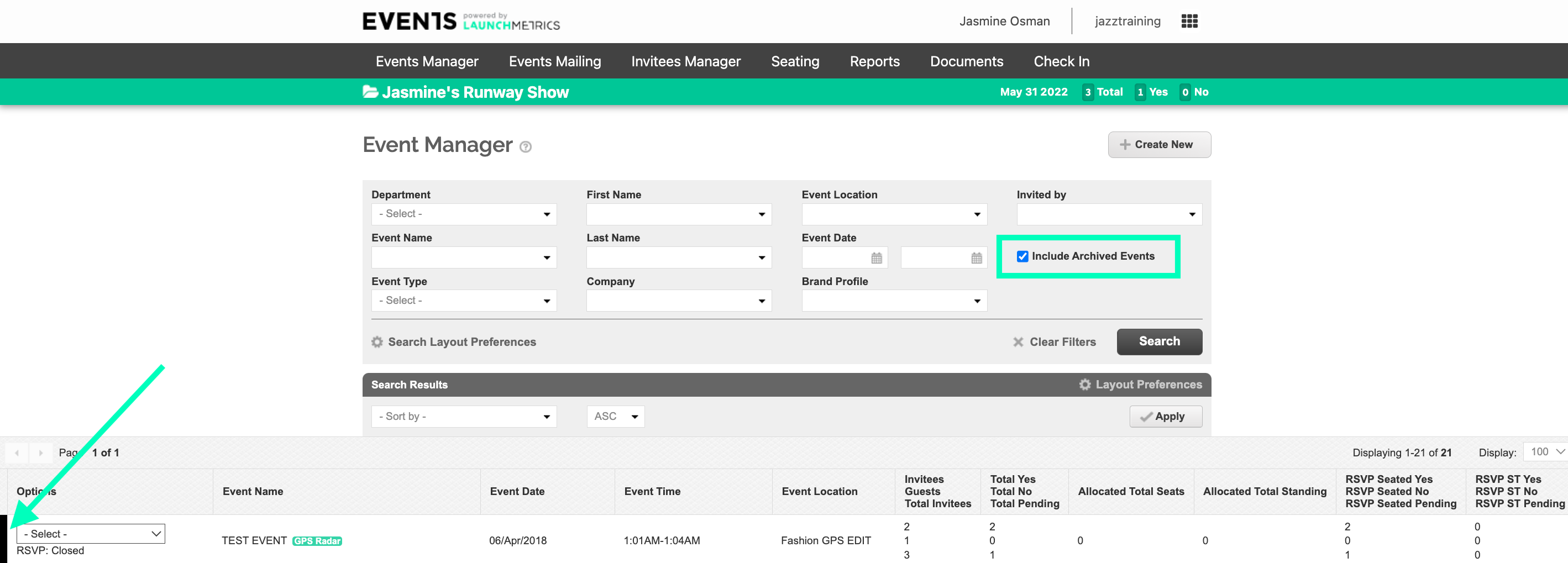
-
イベントがアーカイブされると、イベントを編集することはできませんが、Optionのドロップダウン メニューをクリックすることで必要な情報を取得することはできます。
- [System notes] システム ノート- イベントのユーザー アクティビティを確認できます。
- [Users notes] ユーザーメモ- ユーザーがイベントに関して作成したメモを表示できます。
- [Archived Invitee Manager] アーカイブされた招待者マネージャー- 通常の招待者マネージャーと同じように、イベントに招待されたすべての招待者を表示できます。
- [Invitee Seating] 招待者の座席- イベントの招待者の座席ページを表示し、変更を加えることができます。
-
[Events Reports] イベント レポート- 特定のイベントのイベント レポートを実行できます。
-
イベントがアーカイブされた後は、今後のイベントでも同じ招待者リストを使用できます。
- Events Manager で新しいイベントを検索して、そのイベントに移動します。
- Search をクリックします
- Option のドロップダウンメニューをクリックします。
- Invitees Manager を選択します。
- Add from Contacts をクリックします
-
Event Invited 検索フィールドを選択し、アーカイブされたイベントを検索します。
**すべてのアーカイブされたイベントにはイベント名の前に [A] が付くことに注意してください** - ここから、以前の招待者を新しいイベントに追加できるようになります。
-
また、Contacts Managerの Events 検索フィールドを使用して、アーカイブされたイベントから招待者にアクセスすることもできます。
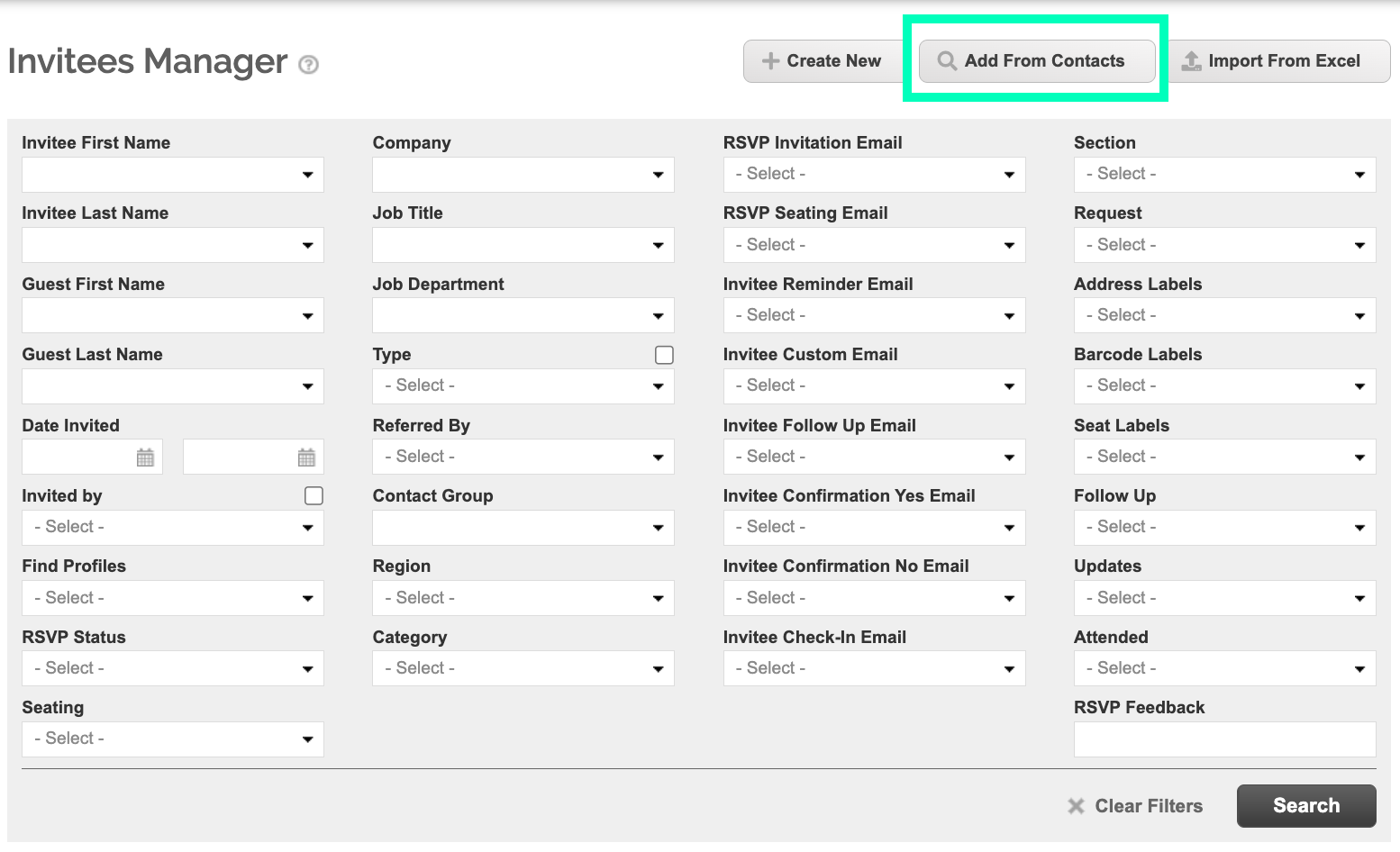
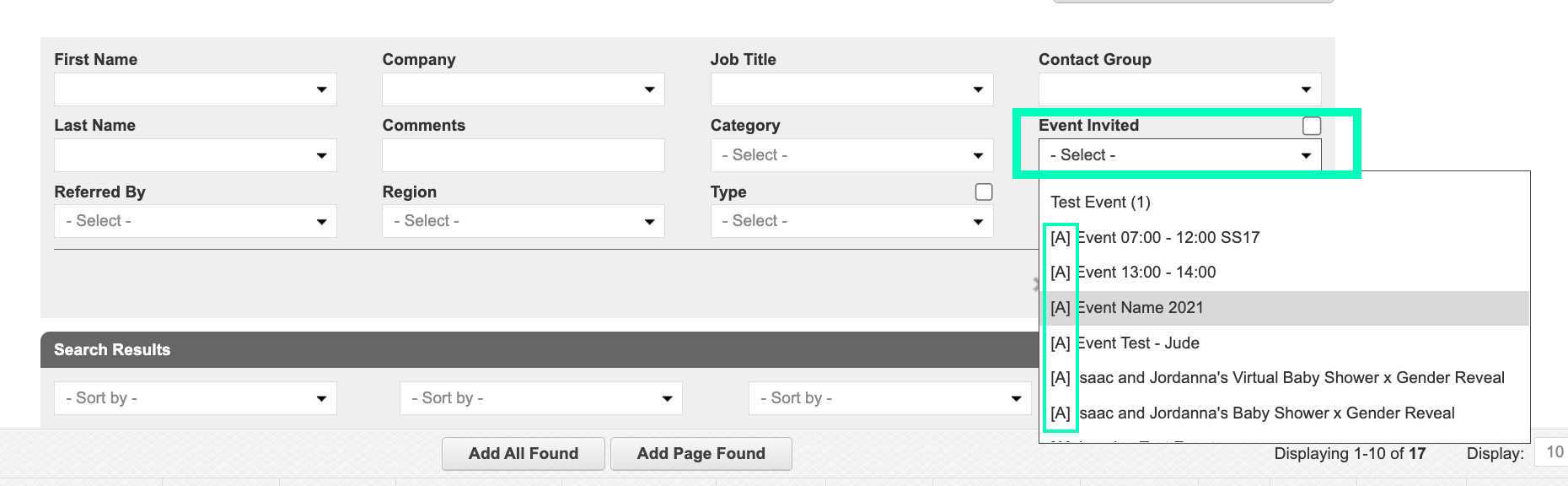
- イベントはイベント開始日から 3 か月後に自動的にアーカイブされることに注意してください。この期間を延長するには、サポート チームにご連絡ください。
Launchmetrics でイベントを自動アーカイブするのはなぜですか?
イベントのアーカイブは、イベント当時のデータを保存するために重要です。つまり、ジャスミンが 2018 年に Fashion GPS に勤務し、「Great Fashion Show」に出席したとします。ショーの後にイベントをアーカイブした場合、レポートには招待者が「Jasmine at Fashion GPS」として表示されます。ただし、イベントが終了してすぐにイベントをアーカイブせず、ジャスミンが「Launchmetrics」に移動した場合、2018 年のイベントには「Launchmetrics の Jasmine」がイベントに参加したと表示されます。これは事実を表していません。
イベントを自動的にアーカイブすると、デザイナーやイベントを誰が、どのような媒体から支持されているかを把握できます。
最後に注意すべき点は、イベントがアーカイブされると、そのイベントをアーカイブ解除することはできないということです。
さらにご質問がある場合は、サポート チーム (support@launchmetrics.jp) までお問い合わせください。